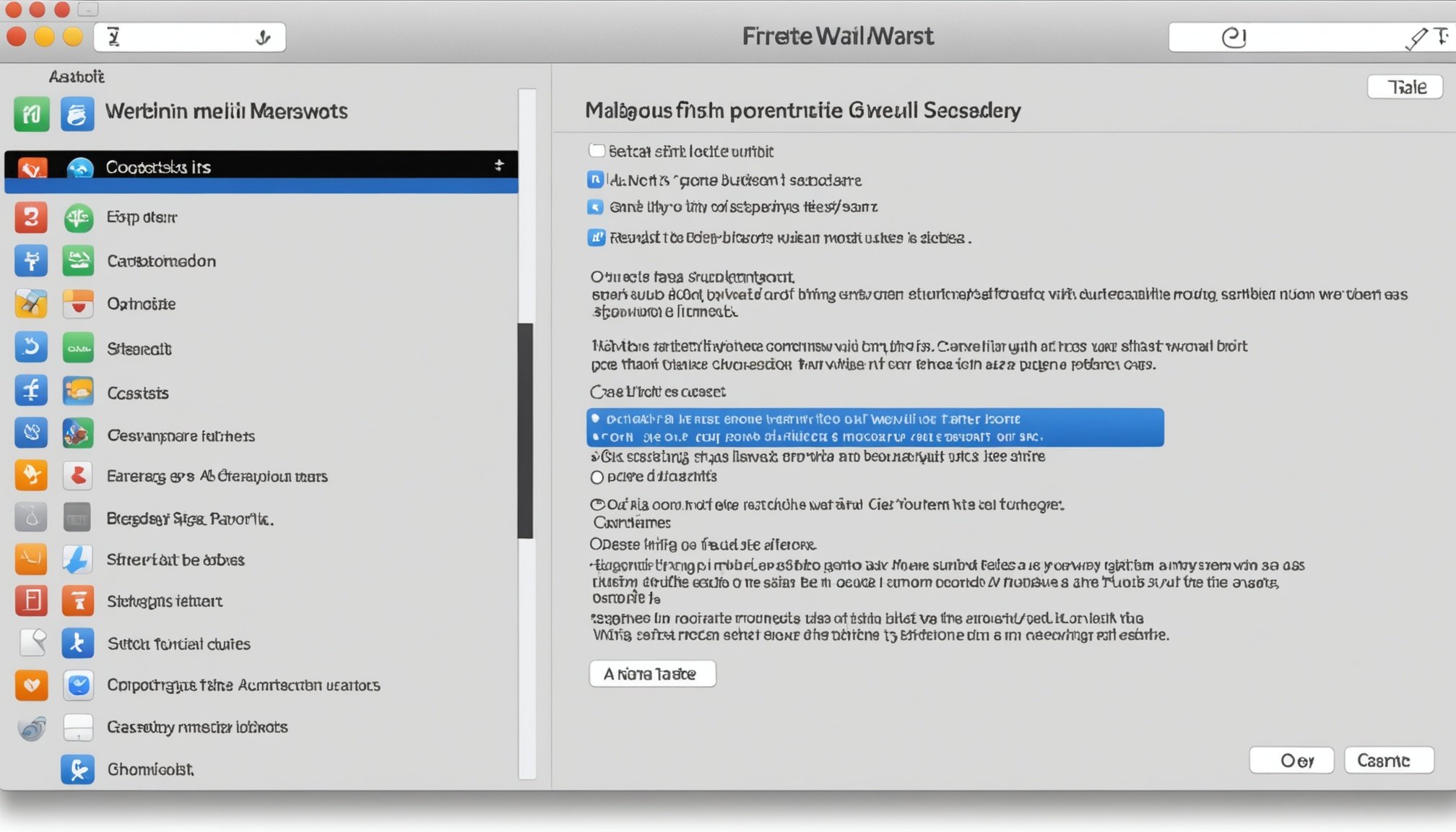Importance de la configuration d’un pare-feu sur Mac
Un pare-feu joue un rôle crucial dans la protection des données personnelles sur Mac. En contrôlant le flux des informations entrantes et sortantes, il agit comme une barrière contre les accès non autorisés. La sécurité Mac est renforcée, limitant les attaquants potentiels.
Voyons pourquoi la configuration correcte de votre pare-feu est essentielle à la sécurité en ligne. Un pare-feu bien configuré vous protège contre diverses menaces en ligne telles que les logiciels malveillants et les tentatives d’hameçonnage. En filtrant et en bloquant le trafic nuisible dès le départ, il maintient vos données protégées et empêche les intrusions.
Lire également : Avis igraal : un cashback avantageux à découvrir!
Parmi les exemples de menaces évitées grâce à un pare-feu configuré, on trouve les tentatives d’accès non sollicitées à votre système Mac. Lorsque le pare-feu est activé et correctement paramétré, il arrête efficacement ces attaques avant qu’elles ne puissent compromettre votre appareil.
En résumé, la sécurité Mac repose grandement sur une configuration optimale et personnalisée du pare-feu, protégeant à la fois vos données et votre expérience en ligne. Sans un pare-feu efficace, votre ordinateur reste vulnérable aux cyberattaques et autres formes d’intrusions numériques.
Lire également : 10 astuces pour augmenter ses vues sur YouTube
Accéder aux paramètres du pare-feu de macOS
Pour garantir une sécurité Mac optimale, il est essentiel de naviguer parmi les paramètres du pare-feu Mac. Les propriétaires de Mac doivent d’abord maîtriser l’accès aux réglages pour une configuration efficace.
Naviguer dans les Préférences Système
Accéder à la sécurité commence par les Préférences Système. Voici comment procéder :
- Ouvrez les Préférences Système en cliquant sur l’icône dans le Dock ou via le menu Apple.
- Cherchez le panneau “Sécurité et confidentialité”, crucial pour les options de pare-feu. Ce panneau centralise divers réglages liés à la sécurité, permettant une gestion globale.
Gardez à l’esprit que différencier chaque option est primordial pour personnaliser au mieux votre configuration système. Visualiser toutes les options disponibles vous permet d’adapter les réglages selon vos besoins spécifiques.
Activer le pare-feu
Pour activer le pare-feu, suivez ces étapes simples :
- Accédez au panneau “Sécurité et confidentialité”.
- Vérifiez les autorisations nécessaires pour activer les options de sécurité en appuyant sur l’icône de cadenas. Vous augmenterez ainsi la protection immédiatement.
L’activation du pare-feu est un pas essentiel pour prévenir les accès non souhaités, en assurant une protection immédiate de vos informations sensibles et personnelles.
Configurer les options du pare-feu
La configuration des options de pare-feu sur un Mac est essentielle pour maximiser la sécurité. En ajustant les paramètres avancés, vous adaptez votre protection selon vos besoins spécifiques, assurant un contrôle précis sur le trafic réseau.
Ajout d’applications autorisées
Pour gérer les applications autorisées à communiquer à travers le pare-feu, allez dans les Préférences Système. Là, configurez les applications en ajoutant ou retirant des programmes selon vos besoins.
Attention aux risques associés à l’autorisation de certaines applications; réévaluez régulièrement la liste pour minimiser les menaces potentielles.
Configurer les options avancées
Les options avancées offrent un niveau de personnalisation supérieur, vital pour une sécurité optimale. Par exemple, vous pouvez définir des règles pour différents types de trafic. Cela permet de filtrer ou de bloquer certains aspects de la communication en ligne. Adaptez ces réglages à vos activités pour renforcer la protection globale. Pour tirer parti de ces paramètres, suivez des conseils pratiques comme garder un œil sur les mises à jour et ajuster les configurations au fur et à mesure de vos besoins. Cette démarche proactive contribuera à maintenir un environnement sécurisé pour votre Mac.
Vérifier et tester la configuration du pare-feu
Après avoir configuré les options de pare-feu, il est crucial de procéder à une vérification du pare-feu pour s’assurer que toutes les mesures de sécurité fonctionnent comme prévu. Ces actions garantissent une protection des données robuste.
Utiliser des outils de vérification
Pour tester l’efficacité du pare-feu, plusieurs logiciels recommandés sont disponibles. Ils aident à diagnostiquer le réseau et à identifier des points faibles potentiels. Des méthodes comme l’analyse de ports et la détection d’intrusions s’avèrent très utiles. Garder ces outils à jour est primordial pour refléter les dernières menaces de sécurité, assurant que votre configuration reste optimale.
Effectuer des tests de trafic
Simuler différents types de trafic est une approche efficace pour évaluer la robustesse de votre pare-feu. Cette simulation peut révéler des problèmes ou des vulnérabilités insoupçonnées. Interpréter les résultats vous guide pour ajuster les paramètres. Ces ajustements doivent être faits périodiquement, notamment face à des résultats alarmants ou après des mises à jour logicielles, afin de maintenir un haut niveau de sécurité. En suivant ces conseils pratiques, vous renforcez la résilience de votre système contre les cybermenaces.
Résolution des problèmes courants
Lorsqu’on utilise un pare-feu, il n’est pas rare de rencontrer des défis techniques, mais des solutions efficaces existent pour ces problèmes courants. La capacité à identifier et résoudre ces problèmes est cruciale pour maintenir une sécurité optimale sur votre Mac.
Identifier les problèmes de connectivité
Parfois, un pare-feu mal configuré peut conduire à des problèmes de connectivité. Des signes tels que des déconnexions fréquentes ou un accès limité à certains sites ou applications peuvent en être des indicateurs. Pour résoudre ces problèmes, commencez par vérifier les règles de trafic configurées et ajustez-les si nécessaire. Assurez-vous également que votre macOS est à jour, car certaines incompatibilités peuvent être corrigées par des mises à jour du système.
Revenir à la configuration par défaut
Dans certains cas, il peut être judicieux de revenir à la configuration par défaut du pare-feu. Cela s’applique particulièrement si vous avez modifié de nombreux paramètres sans résultats satisfaisants. Pour procéder, dans les Paramètres Système, choisissez l’option de réinitialisation. Toutefois, veillez à conserver un document enregistré de vos configurations personnalisées, ce qui vous permettra de rétablir certains réglages après réinitialisation si cela s’avère nécessaire. Maintenir des copies des configurations antérieures aide à éviter des pertes de personnalisation précieuses.
Ressources supplémentaires
Pour renforcer la sécurité Mac, il est crucial de bien s’informer et de se doter des bons outils. Explorer des tutoriels supplémentaires et des guides en ligne peut grandement faciliter cette démarche.
Liens vers d’autres articles de sécurité
Divers articles détaillés offrent des angles complémentaires sur la sécurité Mac. Ceux-ci incluent des ressources visuelles enrichissantes et des recommandations de lectures centrées sur les meilleures pratiques et tendances actuelles en matière de sécurité numérique. Continuer à apprendre à travers ces ressources ne peut qu’améliorer votre compréhension et capacité à sécuriser votre Mac. Les utilisateurs peuvent trouver ces articles sur des sites tech sérieusement réputés ou des blogs dédiés à la sécurité.
Forums et communautés d’entraide
Participer à des communes discussions en ligne sur des forums spécialisés peut être extrêmement bénéfique. Ces plateformes permettent d’échanger des expériences et d’obtenir des réponses à vos questions spécifiques. Les sites de communautés spécialisées dans le dépannage Mac ou la sécurité offrent un soutien précieux. Participer à ces discussions vous expose à des problématiques diverses et leurs solutions innovantes, enrichissant ainsi votre connaissance pratique du sujet. Assurez-vous qu’ils soient bien modérés pour éviter les fausses informations.